컴퓨터 유용한 정보
🔧 프린터도 ‘업데이트’가 필요해요!
골드장
2025. 5. 7. 15:00
반응형

🔧 프린터도 ‘업데이트’가 필요해요!
"프린터는 잘 쓰고 있는데 왜 업데이트를 해?"
놀랍게도 프린터도 스마트폰처럼 소프트웨어(펌웨어)가 들어있어요.
업데이트를 통해 인쇄 오류, 호환성 문제, 보안 결함 등이 해결됩니다!
지금부터 HP 등 주요 브랜드를 기준으로 업데이트 방법을 소개할게요.
📚 목차
⚠️ HP 프린터 오프라인 문제 해결법

- HP 공식 홈페이지 접속
- 프린터 모델명 입력 (예: HP OfficeJet 8020)
- 운영체제 자동 인식 후 드라이버 목록 표시
- 최신 버전 ‘드라이버 - 제품 설치 소프트웨어’ 클릭 → 다운로드
- 설치 후 프린터 재시작
📦 2. 프린터 펌웨어(소프트웨어) 업데이트 방법

- 동일하게 HP 사이트 접속 후, ‘펌웨어’ 카테고리 선택
- ‘펌웨어 업데이트 유틸리티’ 다운로드
- 프린터 전원 ON & PC 연결 상태 확인
- 유틸리티 실행 → 연결된 프린터 선택 후 ‘업데이트 시작’
📌 도중에 프린터 전원을 끄면 안 됩니다!
⚙️ 3. 자동 업데이트 설정하는 방법
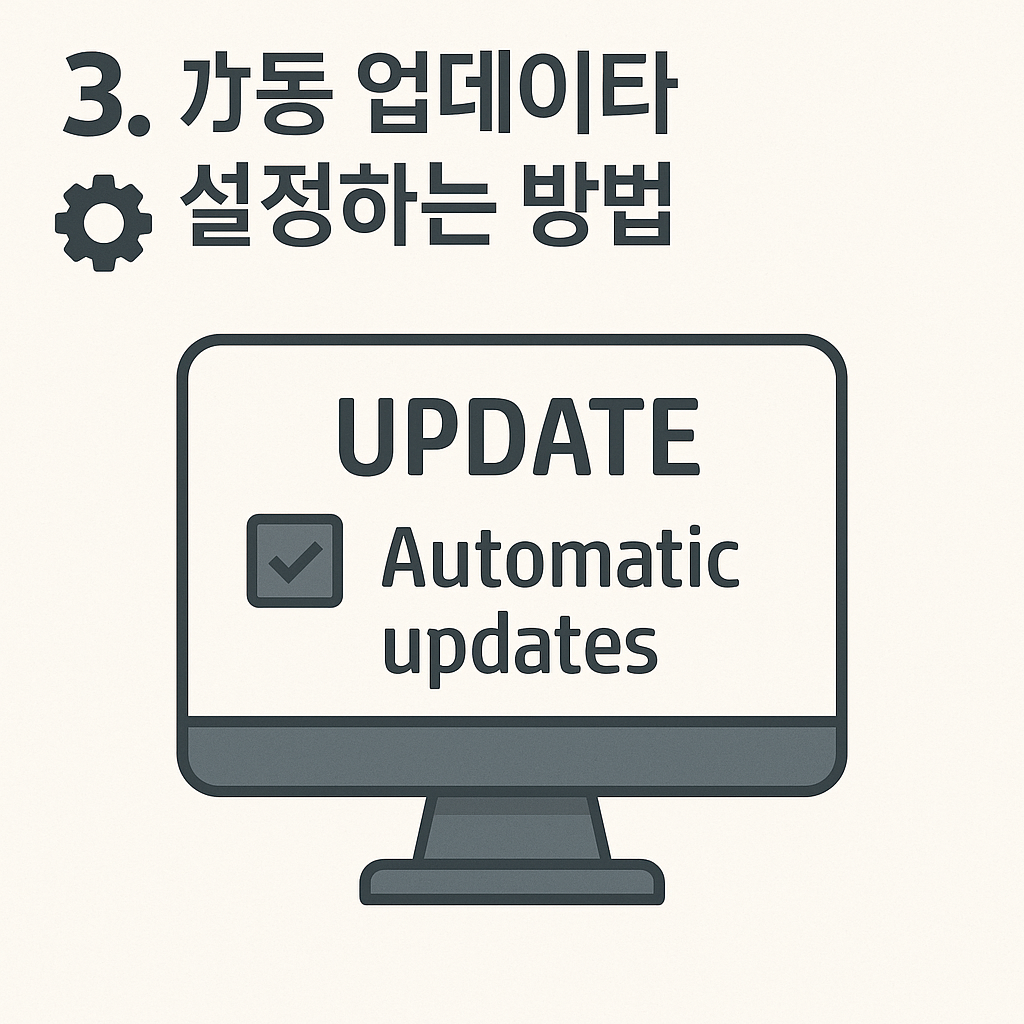
- HP Smart 앱 설치 후 → ‘프린터 설정 → 프린터 유지관리’ 선택
- 자동 업데이트 활성화 체크
- Wi-Fi 프린터라면 펌웨어도 무선으로 자동 업데이트 가능!
💡 업데이트 전후 체크리스트
- 업데이트 전: 문서 출력 완료 → 중단되지 않게 주의
- 업데이트 후: 프린터 재부팅 → 테스트 페이지 출력
- 문제가 발생하면? → 드라이버 제거 후 재설치
🧾 마무리하며
프린터 업데이트는 단순히 ‘버전업’이 아니라, 에러와 불편을 예방하는 습관이에요.
정기적으로 한 번씩 드라이버와 펌웨어를 점검하면
프린터 수명도 늘고, 인쇄 품질도 안정적!
쫑이와 함께라면 당신도 프린터 마스터가 될 수 있어요 😎🖨
반응형
